Come registrare le fatture elettroniche ricevute
I passaggi per registrare una fattura elettronica ricevuta sono i seguenti:
- Accedere all'area FORNITORI -> FATTURE RICEVUTE
- Accedere alla Scheda Fattura Elettronica
- Selezionare la modalità di registrazione
- Registra la fattura elettronica
1. Accedere all'area FORNITORI -> FATTURE RICEVUTE
Per registrare una fattura elettronica ricevuta occorre accedere all'area FORNITORI -> FATTURE RICEVUTE del menù principale.
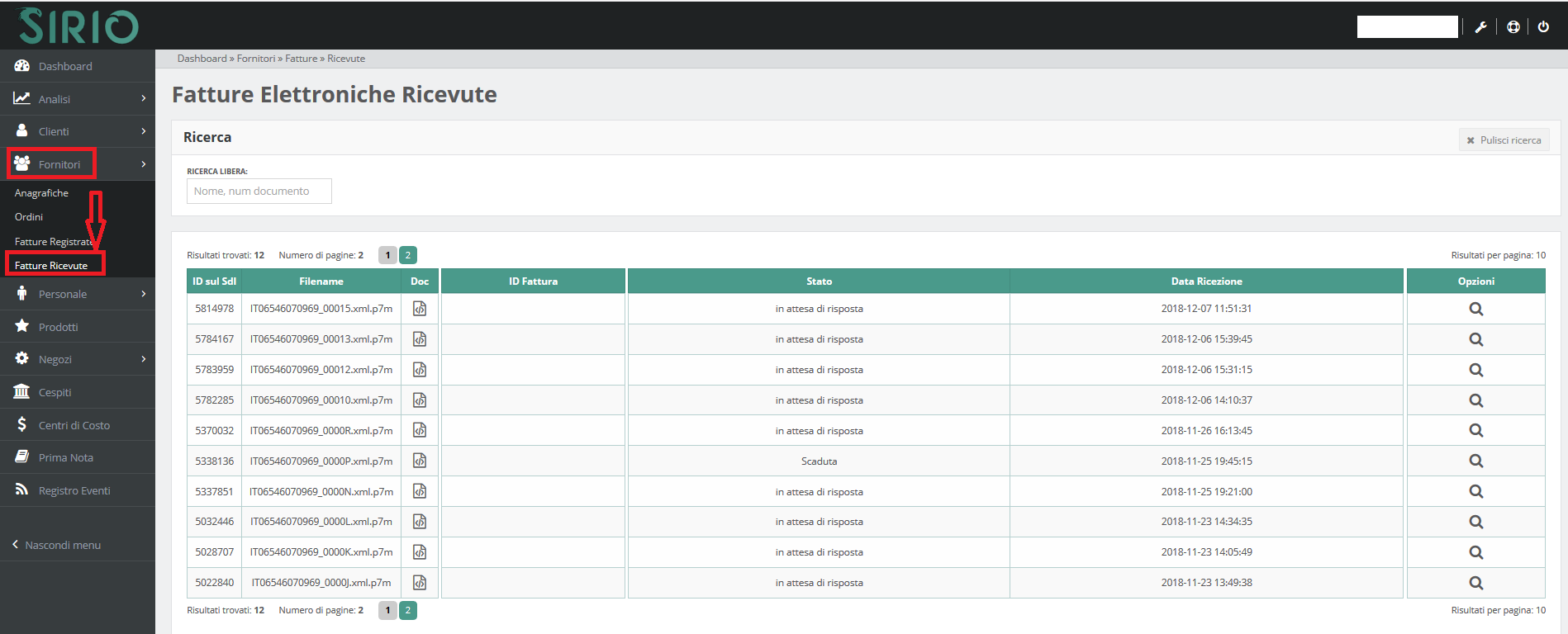
2. Accedere alla Scheda Fattura Elettronica
Selezionare la fattura elettronica che si desidera registrare cliccando sull'icona a forma di lente.
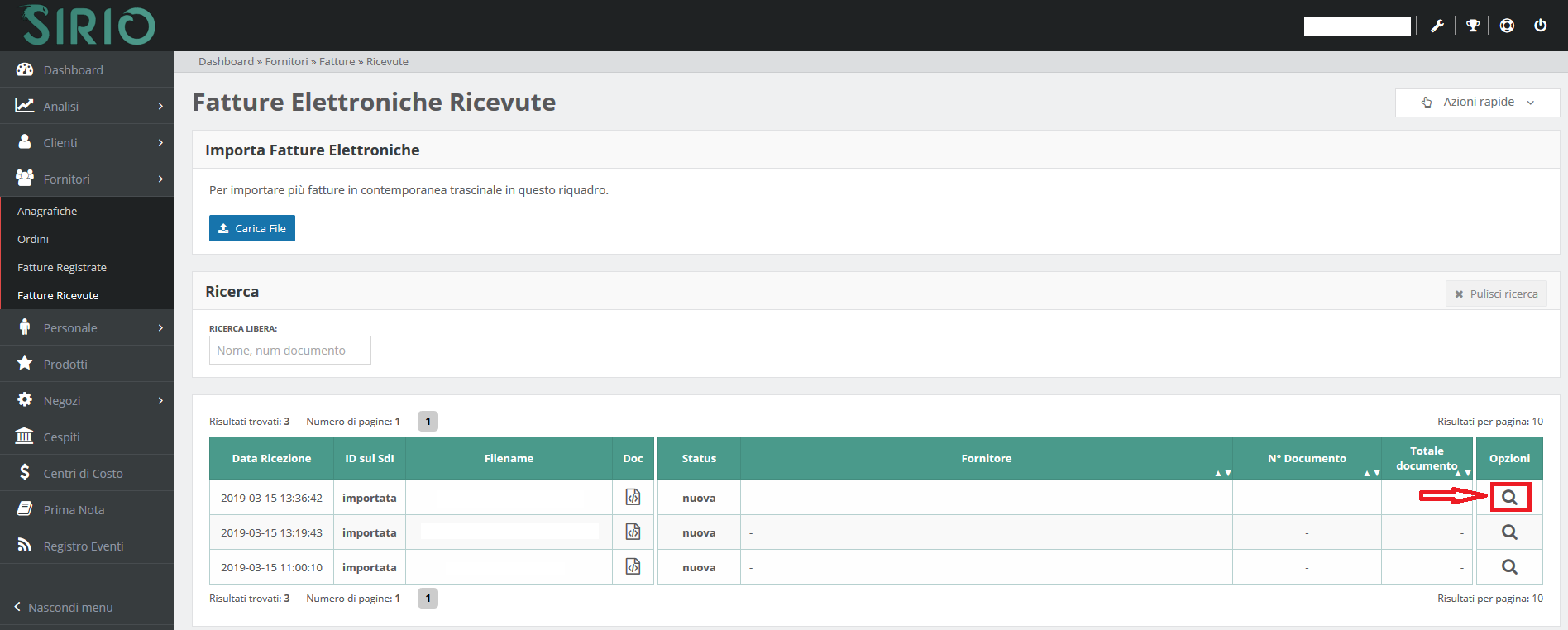
3. Selezionare la modalità di registrazione
All'interno della Scheda Fattura Elettronica cliccare su "Registra".
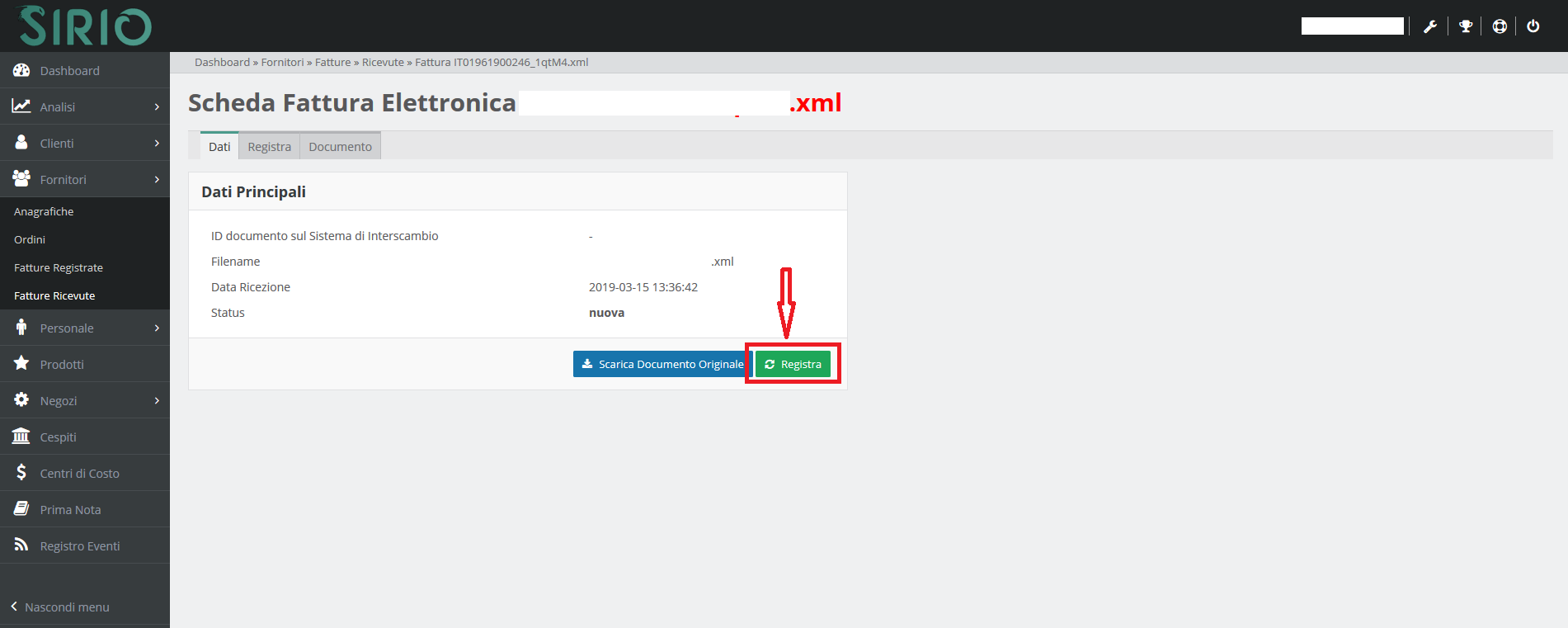
Il sistema offre la possibilità di registrare la fattura elettronica importando ogni singola voce di costo o il totale.
Scegliendo l'opzione "Registra Tutte le righe" in fattura compariranno le singole voci di costo.
I campi "Descrizione" e "Tipologia di costo" possono essere modificati.
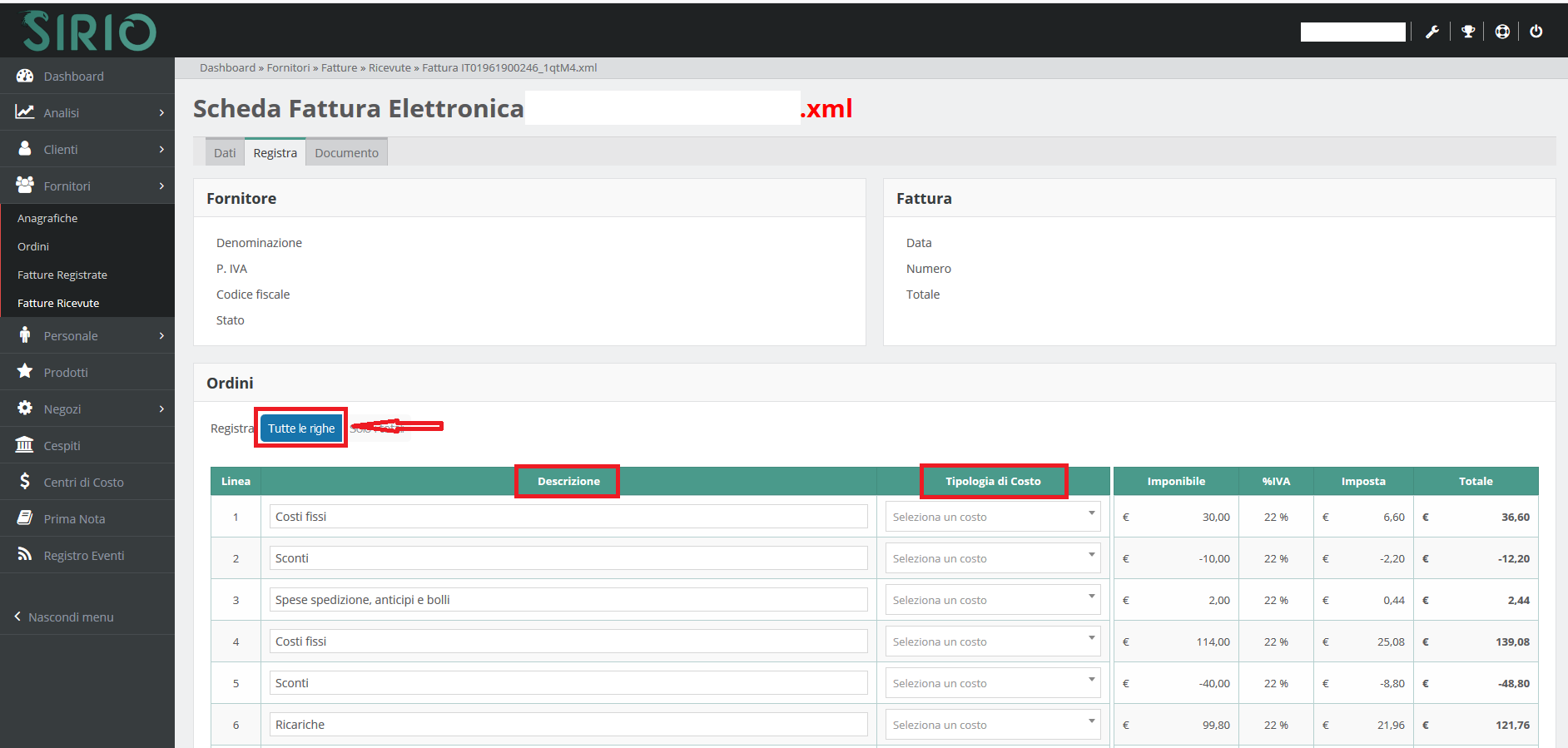
Mentre, selezionando l'opzione "Registra Solo i totali" compariranno i totali suddivisi in base alla percentuale IVA applicata.
I campi "Descrizione" e "Tipologia di costo" possono essere modificati.
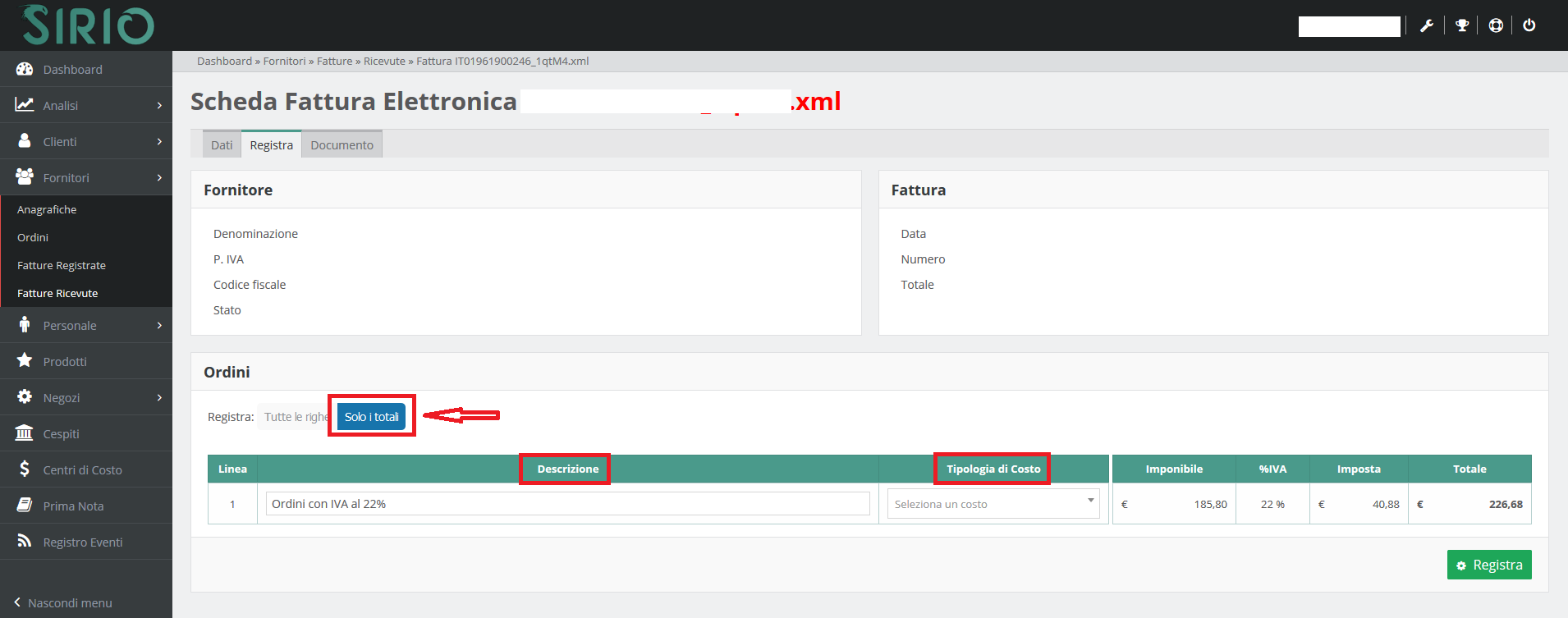
4. Registra la fattura elettronica
Infine, completare la procedura cliccando su "Registra".
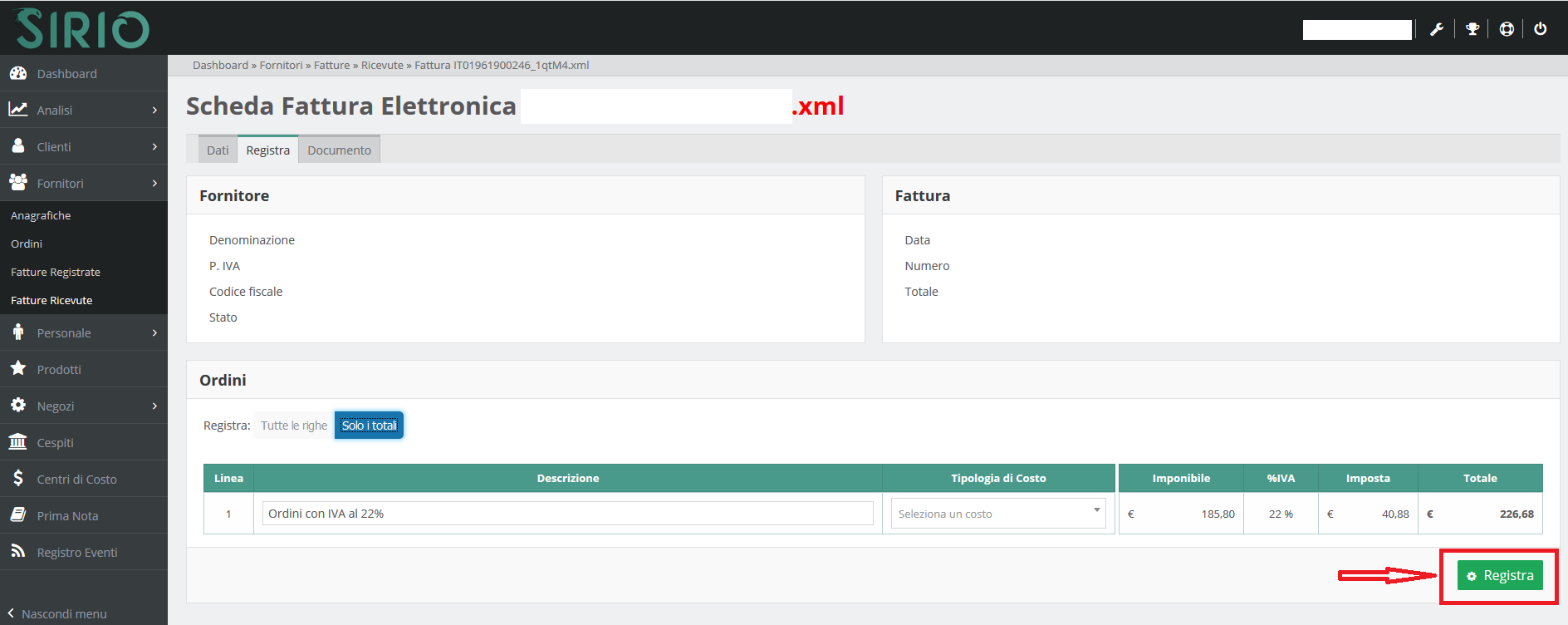
Cliccare su "Conferma" per confermare la registrazione della fattura elettronica.
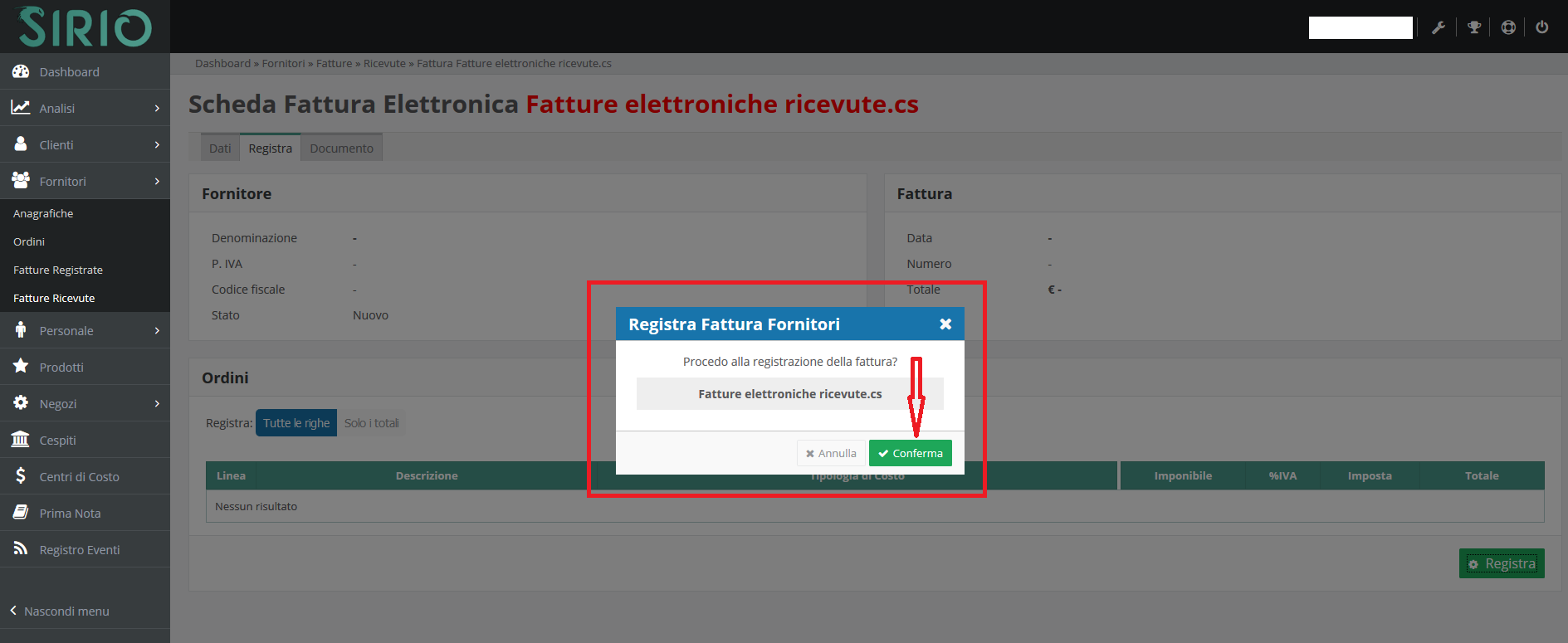
Le fatture elettroniche registrate saranno visionabili nell'area FORNITORI -> FATTURE REGISTRATE del menù principale.
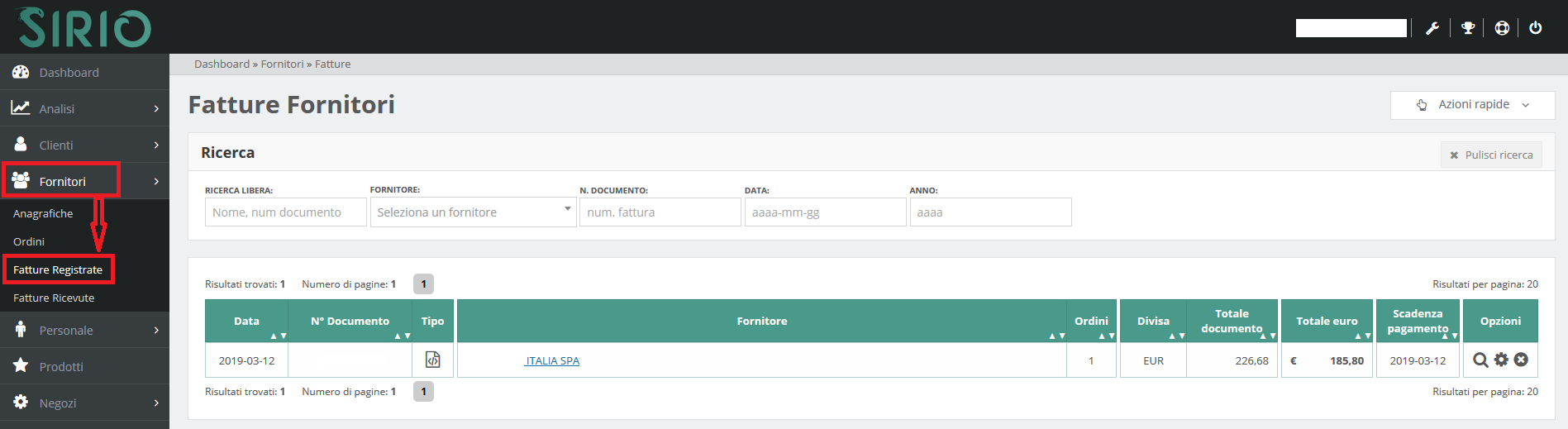

Sirio - Il Gestionale è anche social!